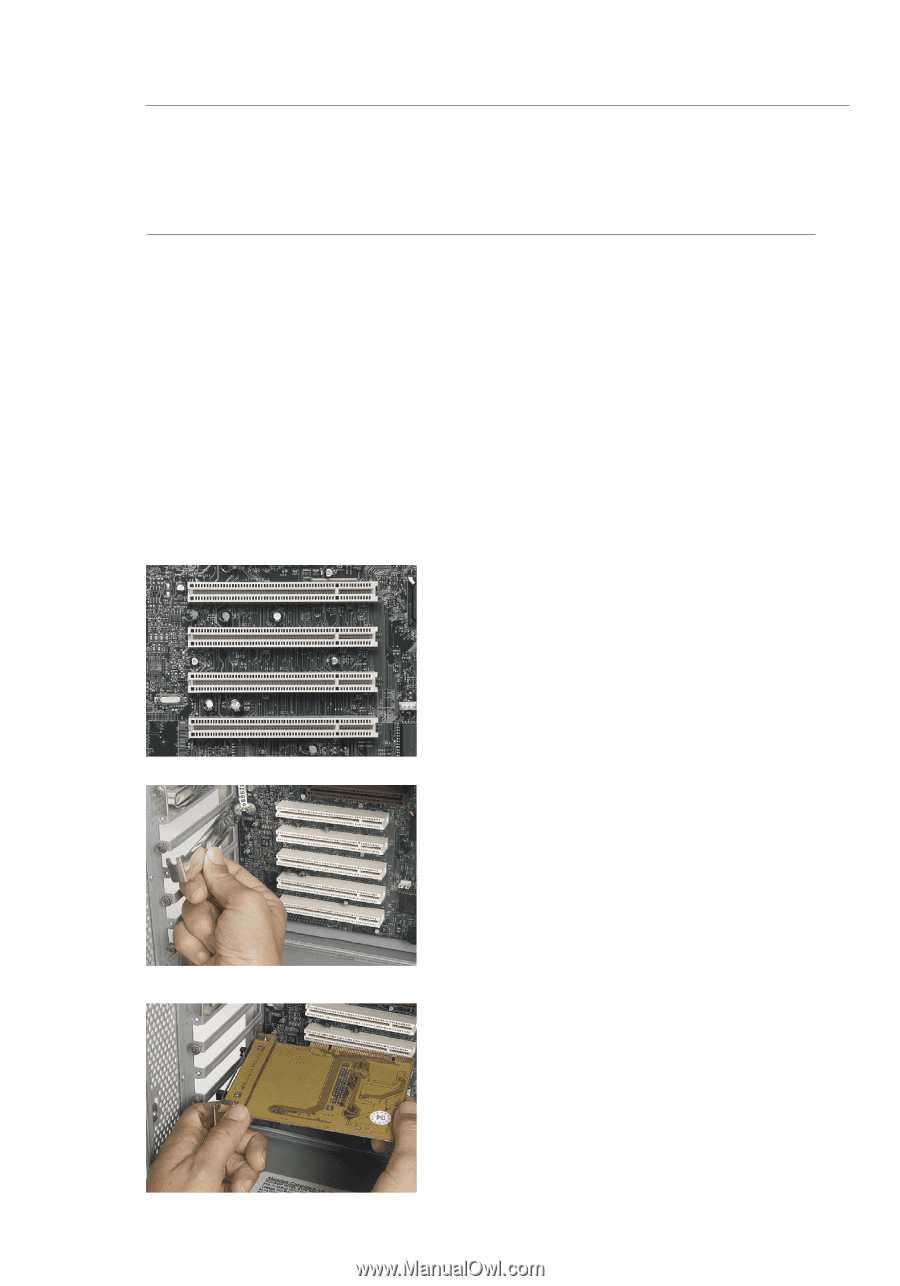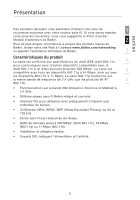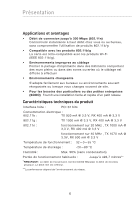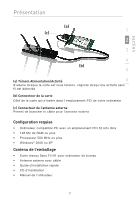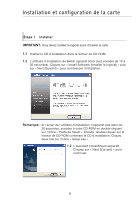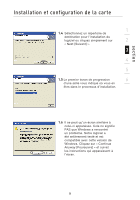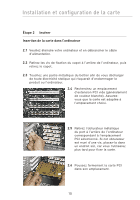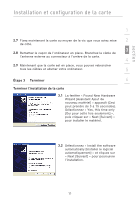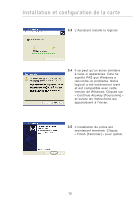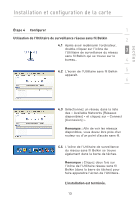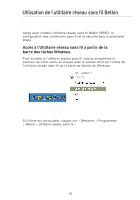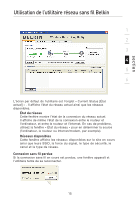Belkin F5D8001 User Manual - Page 54
Étape 2, Insérer, Insertion de la carte dans l'ordinateur
 |
View all Belkin F5D8001 manuals
Add to My Manuals
Save this manual to your list of manuals |
Page 54 highlights
Installation et configuration de la carte Étape 2 Insérer Insertion de la carte dans l'ordinateur 2.1 Veuillez éteindre votre ordinateur et en débrancher le câble d'alimentation. 2.2 Retirez les vis de fixation du capot à l'arrière de l'ordinateur, puis retirez le capot. 2.3 Touchez une partie métallique du boîtier afin de vous décharger de toute électricité statique qui risquerait d'endommager le produit ou l'ordinateur. 2.4 Recherchez un emplacement d'extension PCI vide (généralement de couleur blanche). Assurezvous que la carte est adaptée à l'emplacement choisi. 2.5 Retirez l'obturateur métallique du port à l'arrière de l'ordinateur correspondant à l'emplacement PCI sélectionné. Si cet obturateur est muni d'une vis, placez-la dans un endroit sûr, car vous l'utiliserez plus tard pour fixer la carte. 2.6 Poussez fermement la carte PCI dans son emplacement. 10